Was ist ein Cronjob?
Mit einem Cronjob können Scripte automatisch zu bestimmten Zeiten ausgeführt werden. Einen Cronjob können Sie ganz einfach im webgo Webspace-Admin anlegen.
Webspace-Admin öffnen
Loggen Sie sich zunächst zum webgo-Webspace-Admin ein.
Zum webgo Webspace-Admin gelangen direkt aus Ihrem Kundenmenü. Loggen Sie sich dazu auf https://login.webgo.de ein und wählen Sie den Vertrag aus, für welchen Sie Einstellungen vornehmen möchten. Klicken Sie nun in der Vertragsübersicht auf den Button "webgo Webspace-Admin". Ein neues Fenster öffnet sich und Sie werden automatisch eingeloggt
Cronjobs-Verwaltung öffnen
Klicken Sie links im Menü auf "Paketverwaltung" → "Cronjobs“. Wenn Sie noch keinen Cronjob eingerichtet haben, sehen Sie folgende Meldung:
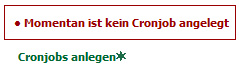
Klicken Sie auf "Cronjobs anlegen" um einen Cronjob anzulegen. Sie sehen nun folgende Maske:

Monat
Auswahl des Monats in dem der Cronjob laufen soll. Soll der Cronjob jeden Monat laufen muss 'alle' ausgewählt werden.
Wochentag
Auswahl des Wochentags an dem der Cronjob laufen soll. Soll der Cronjob jeden Wochentag laufen muss 'alle' ausgewählt werden.
Tag
Auswahl des Tags an dem der Cronjob laufen soll. Soll der Cronjob jeden Tag laufen muss 'alle' ausgewählt werden.
Stunden
Auswahl der Stunde in der der Cronjob laufen soll.
Minuten
Auswahl der Minute, in der der Cronjob laufen soll.
Kommando
Hier muss das Kommando und der Pfad zu dem auszuführenden Script angegeben werden. Folgende Eintragungen müssen vorgenommen werden:
- Perl Script: /usr/bin/perl /home/www/script.pl
- PHP Script: /usr/bin/phpXX /home/www/script.php
(XX durch die Version ersetzen z.B. php7.1 für php 7.1)
Individuelle Eingabe
Folgende individuelle Eingaben können in den jeweiligen Felder vorgenommen werden.
- Monat: 1 bis 12 und '*' für jeden Monat.
- Wochentag: 0 bis 7 und '*' für jeden Wochentag. 0 und 7 stellen dabei den Sonntag dar.
- Tag: 1 bis 31 und '*' für jeden Tag.
- Stunden: 0 bis 23 und '*' für jede Stunde
- Minuten: 0 bis 59 und '*' für jede Minute.
- Unterschiedliche Zeitenangaben können mit einem Komma realisiert werden: '12,15,23' - dies startet den Cronjob um 12, um 15 und um 23 Uhr.
- Zeiträume können mit einem Bindestrich realisiert werden: '12-15' - dies führt den Cronjob jeweils im Zeitraum von 12 bis 15 Uhr aus.
Cronjob-Einrichtung abschließen
Klicken Sie auf "Cronjob anlegen", um diesen Cronjob zu verwenden.
Tags: Cronjob, einrichten






